แอปที่สามารถสร้างไฟล์ได้ไม่ว่าจะเป็นการนำเสนอเอกสารหรือภาพมักจะให้ชื่อสามัญแก่พวกเขา เป็นการดีที่คุณควรเปลี่ยนชื่อไฟล์ทั้งหมดของเราและตั้งชื่อให้ถูกต้อง ใน Windows 7 เมื่อคุณพยายามคัดลอกและวางไฟล์ไปยังโฟลเดอร์ที่มีไฟล์ชื่อเดียวกันนี้อยู่แล้วคุณจะได้รับสามตัวเลือก แทนที่ไฟล์ปัจจุบันข้ามไฟล์ด้วยชื่อเดียวกันหรือคัดลอกทั้งสองอย่าง แต่ไม่สามารถแทนที่ได้ สุดท้ายนี้ตัวเลือกการคัดลอกและเก็บทั้งสองไฟล์จะหายไปใน Windows 10
แจ้งเตือนสปอยเลอร์: เลื่อนลงและดูวิดีโอบทแนะนำท้ายบทความนี้
ข่าวดีก็คือตัวเลือกการคัดลอกและเก็บทั้งสองไฟล์ยังคงอยู่ที่นั่น ข่าวร้ายก็คือมันไม่ได้ใช้งานง่ายเหมือนใน Windows 7 นี่คือที่ซ่อน
คัดลอกและเก็บไฟล์ทั้งสอง
เมื่อคุณเห็นกล่องโต้ตอบคัดลอกไฟล์ที่แจ้งเตือนคุณว่าโฟลเดอร์ปลายทางมีไฟล์ที่มีชื่อเดียวกันคุณจะได้สามตัวเลือก แทนที่ไฟล์ในปลายทางข้ามไฟล์เหล่านี้และให้ฉันตัดสินใจสำหรับแต่ละไฟล์ นี่เป็นตัวเลือกสุดท้ายที่คุณต้องการคลิก
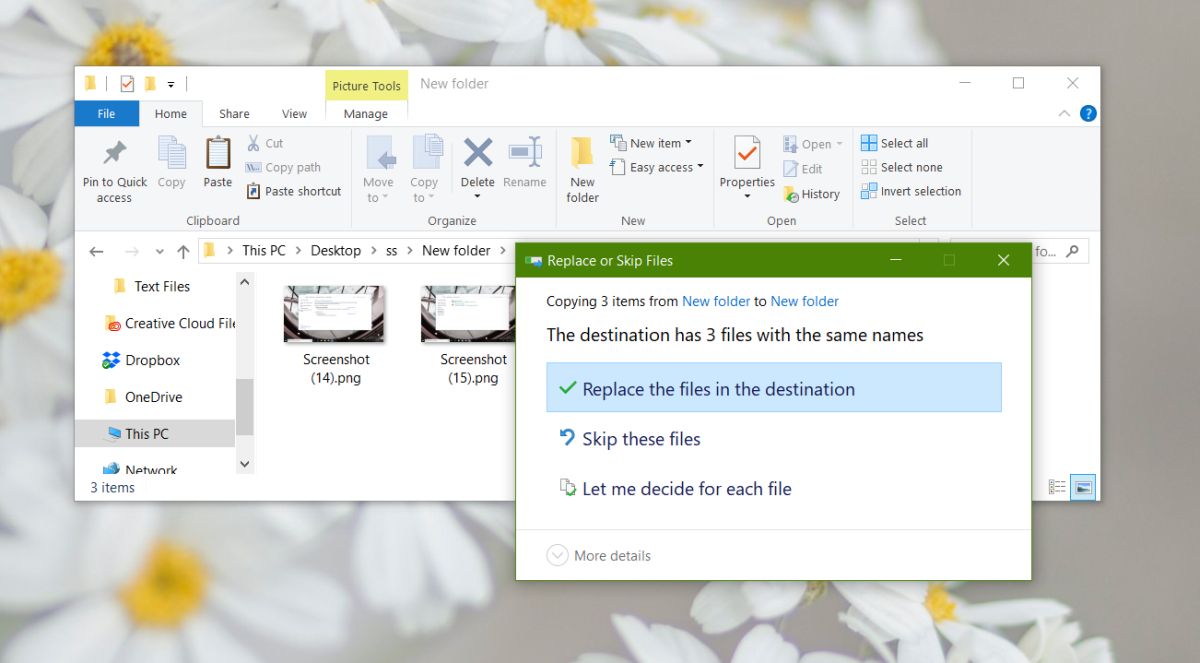
เมื่อคุณคลิกให้ฉันตัดสินใจสำหรับแต่ละไฟล์ใหม่หน้าต่างจะเปิดขึ้น มันจะแสดงรายการไฟล์ที่ขัดแย้งกันพร้อมชื่อขนาดและวันที่สร้าง ในการคัดลอกและเก็บทั้งสองไฟล์คุณต้องตรวจสอบในทั้งสองโฟลเดอร์
ตัวอย่างเช่นในภาพหน้าจอด้านล่างเพื่อเก็บไฟล์ชื่อ "ภาพหน้าจอ (16)" ต้องตรวจสอบในทั้งสองคอลัมน์ หากคุณต้องการคัดลอกและเก็บไฟล์ทั้งหมดเพียงใช้กล่องกาเครื่องหมายรวมที่ด้านบนของทั้งสองโฟลเดอร์ คลิกดำเนินการต่อและคุณทำเสร็จแล้ว
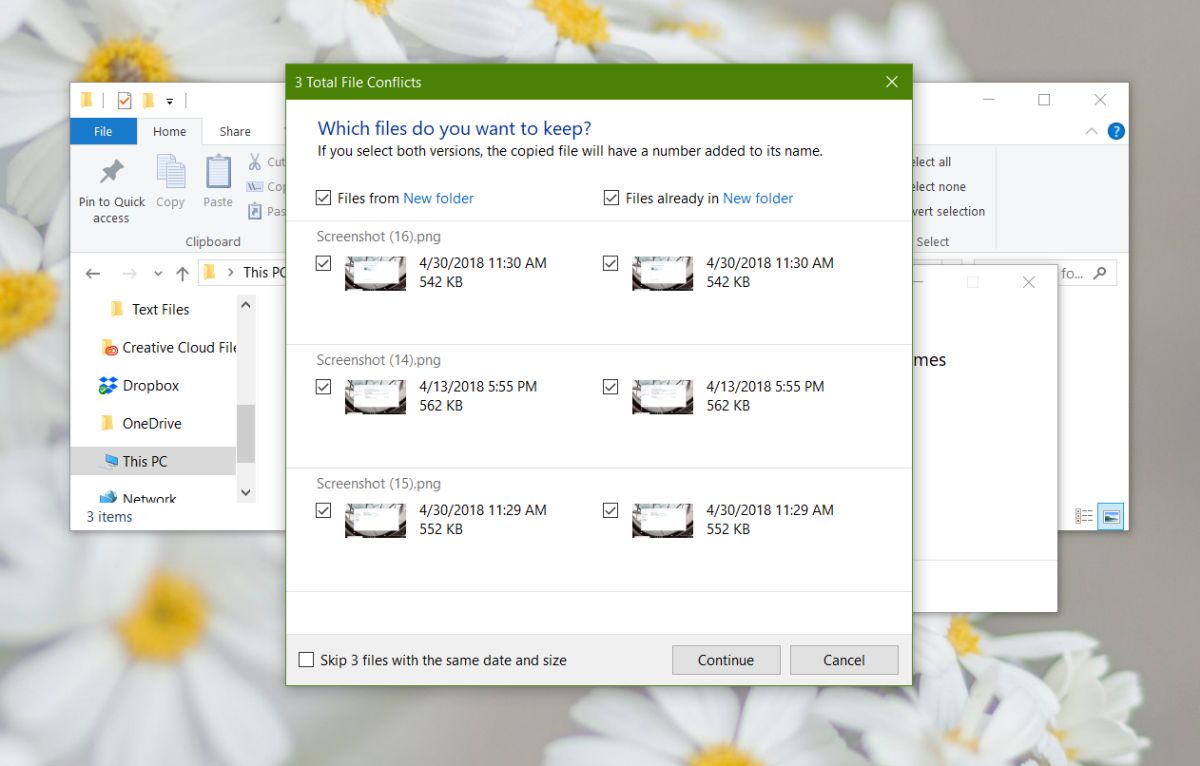
ชื่อไฟล์
ชื่อไฟล์ที่คล้ายกันจะถูกแก้ไขไฟล์ที่คุณคัดลอกมีหมายเลขต่อท้ายไฟล์ ตัวอย่างเช่นหากคุณกำลังคัดลอกไฟล์ชื่อ image.png ไปยังโฟลเดอร์ที่มีไฟล์ชื่อ image.png อยู่แล้วไฟล์ที่คัดลอกจะมีชื่อว่า image (1) .png
สำหรับไฟล์ที่มีชื่อเรียงตามลำดับตัวเลขจะได้รับการอัปเดต ตัวอย่างเช่นหากคุณคัดลอกไฟล์ชื่อ "ภาพหน้าจอ (16)" ไปยังโฟลเดอร์ที่มีไฟล์ชื่อภาพหน้าจอ (16) แล้วชื่อของไฟล์ที่คัดลอกจะถูกอัปเดตเป็นภาพหน้าจอ (17) หมายเลขจะขึ้นอยู่กับหมายเลขที่ไม่ได้สร้างความขัดแย้งในโฟลเดอร์ปลายทาง หากมีไฟล์ชื่อ Screenshot (17) อยู่แล้ว Windows 10 จะข้ามไปยังหมายเลขที่จะไม่สร้างความขัดแย้ง
หากสิ่งนี้ดูเหมือนว่าซับซ้อนโดยไม่จำเป็นก็เป็นเพราะตัวเลือกการคัดลอกและเก็บไฟล์ทั้งสองตัวนั้นมีความซับซ้อน บน Windows 7 มีการปฏิบัติตามหลักการตั้งชื่อเดียวกันนี้













ความคิดเห็น